PS如何设置图像模式?
设·集合小编 发布时间:2023-02-14 15:10:23 1908次最后更新:2024-03-08 10:24:31
图像模式是使用Photoshop软件的一个重要知识点,关系到对于色彩的把控以及打印的效果。那么PS该如何设置图像模式呢?其实方法很简单,下面就给大家分享一下,PS设置图像模式的方法,希望本文内容能帮助到大家,感兴趣的小伙伴可以关注了解一下。
工具/软件
电脑型号:联想(Lenovo)天逸510S; 系统版本:Windows7; 软件版本:PS CS5
方法/步骤
第1步
打开Photoshop(CS5)软件,将我们制作好的(或者找好的)图片在ps里打开;

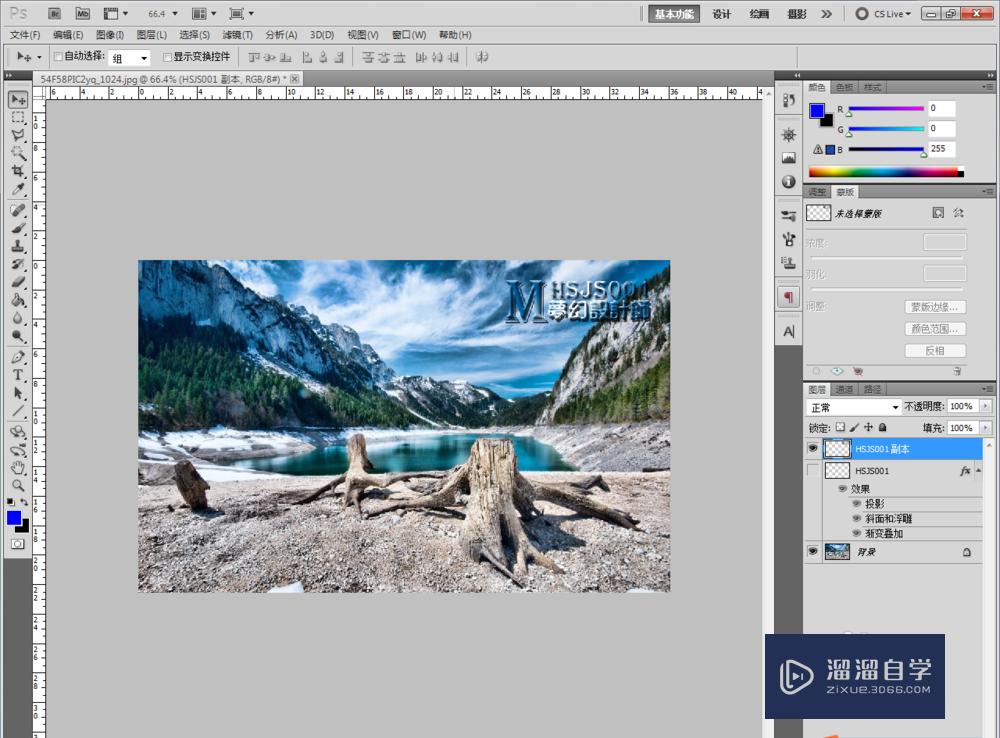
第2步
如果图片是作为网络图片或者手机照片,我们就需要转换为光色模式(RGB模式)。点击【图像】-【模式】-【RGB颜色】,此时图片即转换为光色模式,点击ps图标-【存储为】加以保存即可;


第3步
如果图片是要打印出来的,我们就需要转换为打印色模式(CMYK模式)。点击【图像】-【模式】-【CMYK颜色】,此时图片即转换为打印色模式,点击ps图标-【打印】,弹出打印窗口,设置好参数打印出来即可;




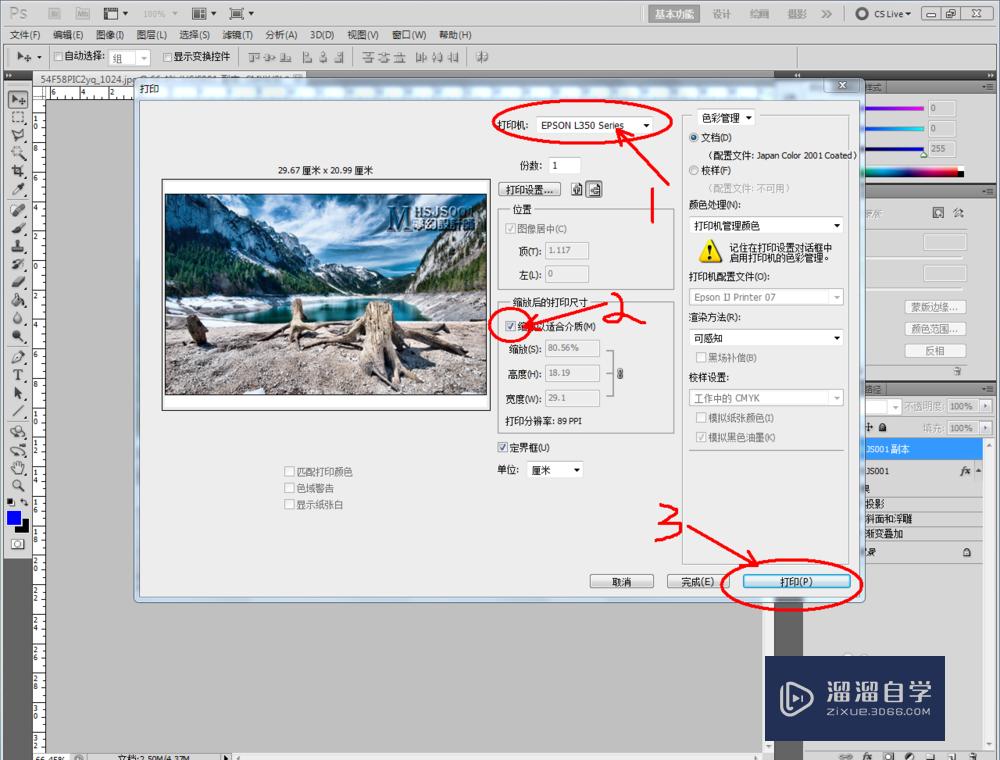
第4步
如果图片是想转换为黑白模式,我们就需要转换为灰色模式。点击【图像】-【模式】-【灰度】,此时图片即转换为黑白模式;

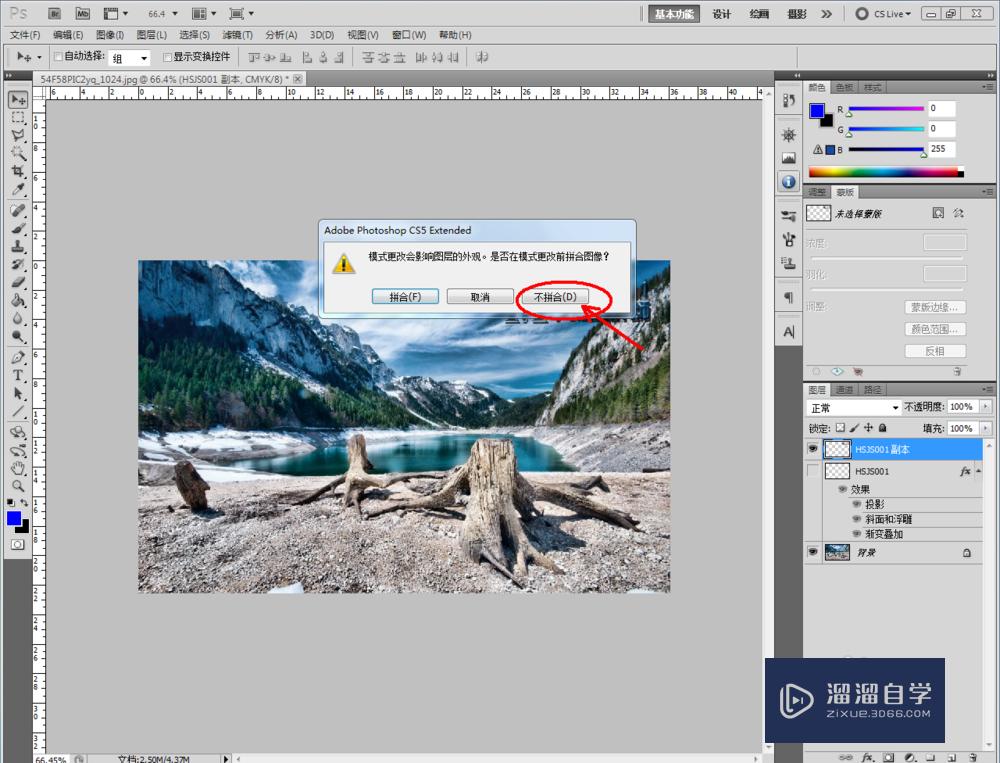

第5步
以上只列举三种常用模式,其他模式(索引颜色、Lab颜色等)转换也是一样的,转换后保存即可。

温馨提示
以上就是关于“PS如何设置图像模式?”全部内容了,小编已经全部分享给大家了,还不会的小伙伴们可要用心学习哦!虽然刚开始接触PS软件的时候会遇到很多不懂以及棘手的问题,但只要沉下心来先把基础打好,后续的学习过程就会顺利很多了。想要熟练的掌握现在赶紧打开自己的电脑进行实操吧!最后,希望以上的操作步骤对大家有所帮助。
- 上一篇:PS怎么使用?
- 下一篇:PS怎么P图像人物?
相关文章
- PS怎么导入3Dlut调色预设文件?
- PS中怎么做3D金属材质贴图?
- PS怎么调整图像的大小?
- PS怎么P图像人物?
- PS怎么将一个图像水平翻转?
- 怎么设置PS常规设置?
- PS怎么设置背景虚化?
- Photoshop如何拉伸图像?
- PS中怎么斜切图像?
- CAD如何导出ePS格式图像?
- PS中怎么移动图像?
- PS如何让图像居中?
- PS怎样把图像对齐?
- PS如何翻转旋转图像?
- 在PS中如何翻转图像?
- 怎么利用PS去除图像背景?
- 如何利用Photoshopp图像人物?
- PS怎么为图像添加底纹?
- PS人物图像处理调节肤色教程
- 怎么在Photoshop中排列对齐图像?
- Photoshop怎么新建图像?
- PS怎么运用图像滤色处理图像?
- PS怎么给图像添加边框?
- PS如何使用加深工具处理图像?
- PS怎样制作凹凸图像效果?
- PS中怎么移动图像到指定位置?
- PS如何让图像边缘变平滑?
- 如何利用PS对人物图像进行降噪处理?
- Photoshop如何减淡图像?
- Photoshop怎么反转图像色彩为图像去色?
- PS怎么处理图像的色彩模型?
- PS编织特效处理影像案例
- PS怎么设置图像混合模式?
广告位


评论列表